Невъзможно е да се свържете лаптопа към Wi-Fi - не намери мрежата и показва червен кръст

Искам да видя какво ще се случи, на практика, само на съображения 2-ум. Първо - ако нов лаптоп по някаква причина не сте инсталирали предварително подбраните шофьорите в така наречената Wi-Fi адаптер. Второ - не сте включили Wi-Fi модул.
Безжична мрежа: лаптоп не намира
Да предположим, че имате нужда от някакъв начин да се свърже с Wi-Fi. И уви, и сега видите табела с червен кръст, и активен (налични) мрежи, не е нужно всеки вид данни.
Най-вероятно си Windows не може да открие безжичен адаптер.
Нуждаете се от водачите и тяхната инсталация
В този случай, ако Windows не може да открие безжичен адаптер, възможно е, че все още не сте инсталирали драйвера на вашия модул Wi-Fi. Вторият вариант - драйверите са инсталирани, но не е същото.
Нека да го проверите. Отиваме първо до диспечера на устройствата. Сега щракнете с десния бутон върху иконата, където се казва "My Computer", след това кликнете върху раздела "Properties" на и след това въведете "Мениджър на устройството" (това е в ляво).
След това погледнете в графата "Мрежови адаптери" нещо като това:
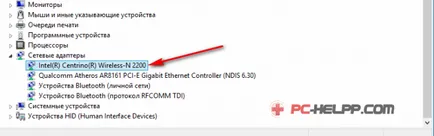
Най-вероятно, какво точно такъв адаптер не е нужно. Необходимо е да го намерите в интернет, да изтеглят и, съответно, след това инсталирате драйвера.
Разбира се, можете да настроите желаната водача с помощта на диск (обикновено прикрепена към бележника). Като алтернатива можете да изтеглите драйвера директно от официалния сайт (между другото, най-добрият вариант). За да направите това, вие трябва да посетите сайта на компанията, която произвежда като вашия лаптоп и просто да въведете в полето за търсене в точността на модела си.
След това трябва да изтеглите този драйвер, за да намерите на лаптоп. Между другото, това обикновено се нарича нещо като «Wireless Driver». Просто се обърне внимание да се вмести в рамките на вашата операционна система.
Инсталиране на драйвера. След приключване на инсталацията, ще трябва да се яви безжична мрежа.
Проверка на Wi-Fi връзка
Може да се окаже, че вашият лаптоп случайно изключен Wi-Fi. За да го включите, обикновено се използва комбинация от клавиши. Например, тази комбинация е Asus Fn + F2. Проучване на вашия лаптоп клавиши F1, F2, и така нататък. Някъде там трябва да бъдат изготвени в традиционната мрежа икона. Кликнете върху него, както и задръжте клавиша Fn.
Можете също да опитате следното: отидете на раздела "Управление на Център за мрежи и споделяне" (кликнете върху знака на един бутон с дясната връзка мишка) и от лявата страна, изберете "Промяна на настройките адаптер".
В случай, че състоянието на "безжична връзка" е означена като "инвалиди", кликнете върху него с десния бутон на мишката и изберете в "Enable".
След това можете да видите знака на уведомлението за панел, описващ състоянието на връзката директно, веднага се промени. В същото време, трябва да видите активна мрежа, която вече е на разположение, за да се свържете.
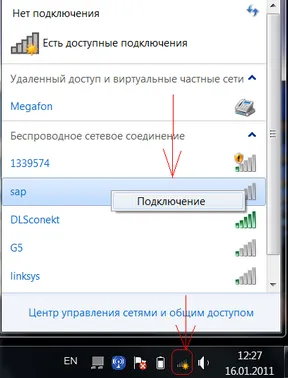
Сега можете да изберете този, който искате, и се свържете. Това е толкова просто.
Не са налични връзки
Когато индикаторът на панела е традиционна икона с червен кръст, а когато мишката върху нея, се показва "Няма връзка", което означава, че не разполагат с достъп до Wi-Fi мрежа. Най-вероятно в този момент току-що сте изключили рутера. Вторият вариант - мрежата в район, където има на разположение за лаптоп.
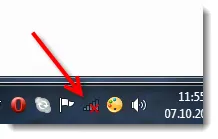
Когато видите в мрежата, тази икона ще се промени веднага, а връзката имате никакви проблеми.